Εισαγωγή
Στο παρακάτω tutorial, we will explore how to apply snow loads in a Structure using Structural 3D. Θα προχωρήσουμε βήμα προς βήμα δείχνοντας πώς να δημιουργήσουμε κόμβους, μέλη, τμήματα, υλικά, υποστηρίζει, φορτία περιοχής, και τα λοιπά.
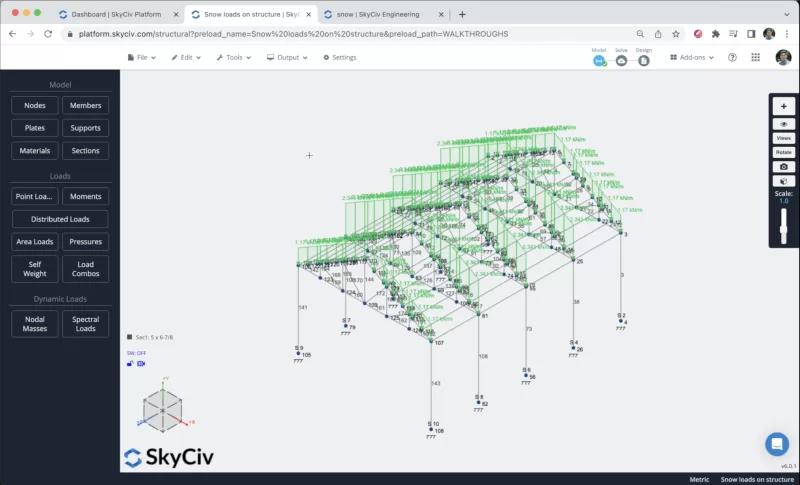
Πρέπει να ανοίξετε το Structural 3D από τον πίνακα ελέγχου SkyCiv και να δημιουργήσετε ένα νέο έργο, σε αυτό το σεμινάριο, θα δουλέψουμε σε μετρητές, ώστε να μπορείτε να τροποποιήσετε τις μονάδες μεταβαίνοντας στο Ρυθμίσεις > σύστημα μονάδας και επιλέγοντας Πρότυπα σχεδίασης ξύλου και ψυχρής έλασης – αυτόνομα
Δημιουργία μέλους
Υπάρχουν διάφοροι τρόποι δημιουργίας μελών, χρησιμοποιώντας τη φόρμα, και φύλλο δεδομένων, αλλά σε αυτό το παράδειγμα, θα χρησιμοποιήσουμε το εργαλείο στυλό για τη δημιουργία μέλους, μπορείτε να ενεργοποιήσετε το εργαλείο στυλό πηγαίνοντας προς τα δεξιά πίνακας > στυλό > εργαλείο πένας.

After we have the pen tool selected we can start to create all the frame members we will create a column member of 4m, and a beam of 7m, then create the roof with the biggest member of 2m as shown in the next image:
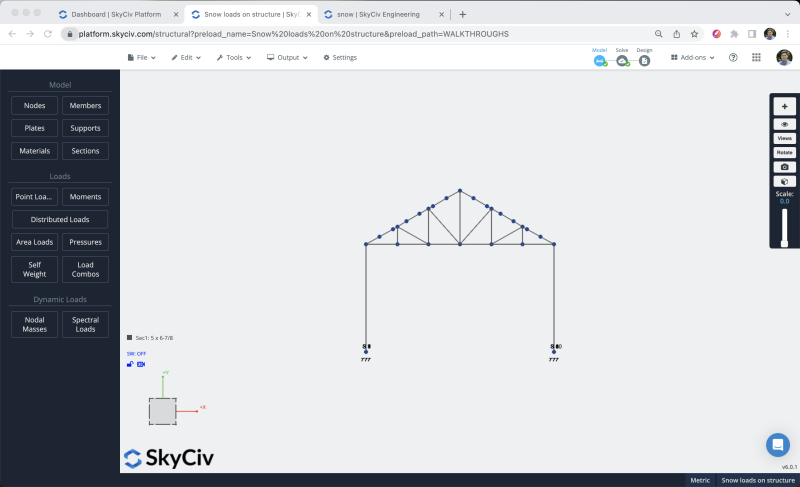
Για να αποφύγουμε τη δημιουργία περισσότερων κόμβων και μελών, θα αντιγράψουμε το πλαίσιο που δημιουργήσαμε στα προηγούμενα βήματα. Για να το πετύχουμε αυτό πρέπει να επιλέξουμε ολόκληρο το πλαίσιο κάνοντας κάντε δεξί κλικ στον καμβά > Επιλογή όλων ή χτυπήστε Ctrl + ΕΝΑ στο πληκτρολόγιό σας. Αφού επιλέξουμε ολόκληρο το πλαίσιο μπορούμε να πάμε Επεξεργασία > Λειτουργίες > Καταστολή και μετατόπιση της δομής σας Επαναλάβετε ή χτυπήστε Ctrl + ρε and we will repeat the members 4 times every 2.5m along the Z axis.
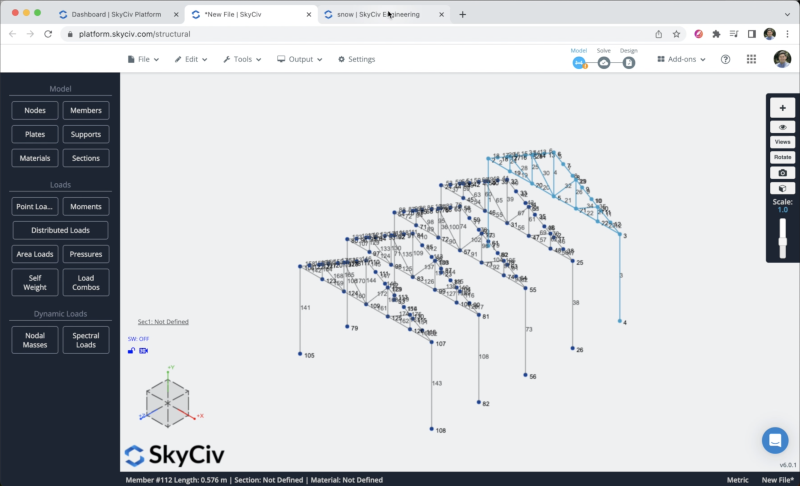
After this step, we will create the purlins for our structure.
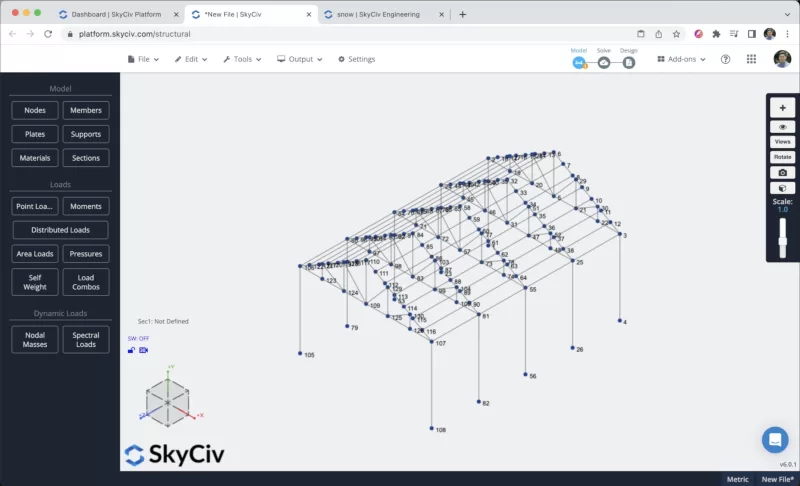
Υποστηρίζει την ανάθεση
Για να προσθέσουμε στηρίγματα στη δομή μας πρέπει να επιλέξουμε όλους τους κόμβους γείωσης, μετά πηγαίνετε στο Υποστηρίζει > Διπλό κλικ στο πεδίο Αναγνωριστικό κόμβου (Εάν έχετε επιλέξει τους κόμβους σας) > Select Fixed Support > Ισχύουν. Αφού δημιουργήσετε όλες τις υποστηρίξεις σας, θα πρέπει να εμφανίζονται στο μοντέλο σας.
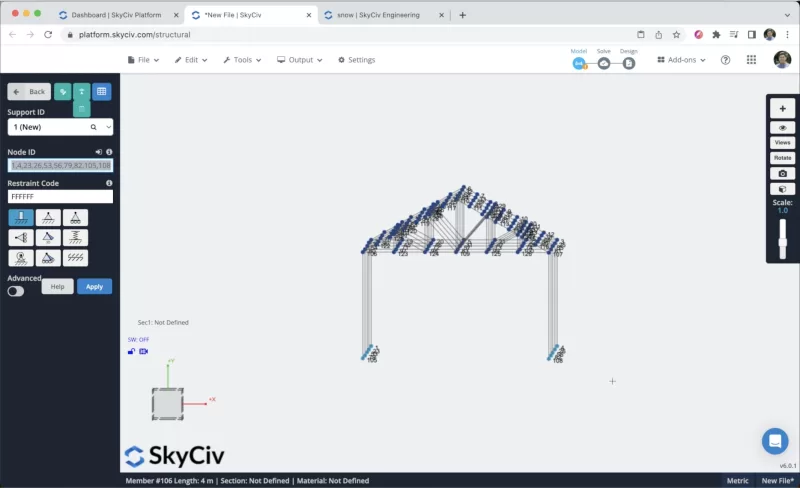
Applying Snow Loads
Θα εφαρμόσουμε κάποια επιφανειακά φορτία στη δομή μας. To apply snow loads you can go to Φορτία περιοχής και επιλέξτε το κουμπί που λέει: “Αυτόματη δημιουργία φορτίων από σχεδιαστικούς κώδικες όπως φορτία ανέμου”.

Μπορούμε να ορίσουμε τα δεδομένα του ιστότοπού μας, θα επιλέξουμε α κατηγορία κινδύνου = II, και ορίστε το Διεύθυνση έργου στη Μινεάπολη, και το πρόγραμμα θα υπολογίσει δεδομένα ανέμου και χιονιού για τη δομή μας.
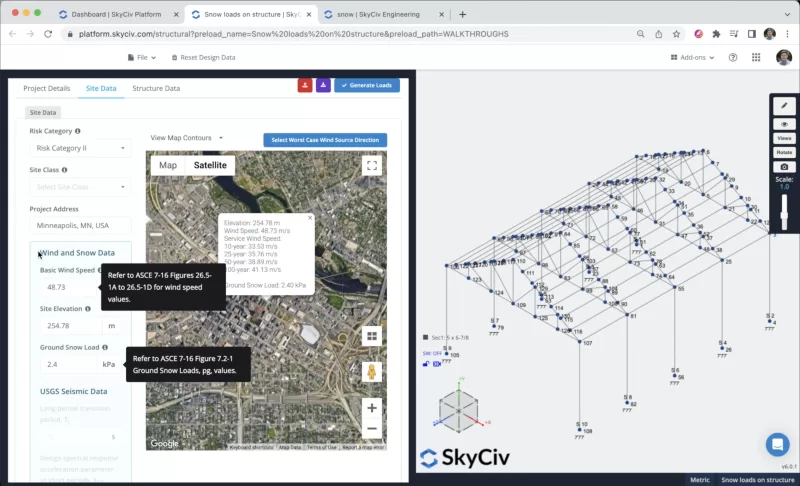
Αφού ορίσουμε τα δεδομένα του ιστότοπου, μπορούμε να κάνουμε κλικ Στοιχεία δομής για να διαμορφώσουμε το έργο μας, σε αυτό το παράδειγμα, we will select a building with a Gable Roof Profile with a roof pitch angle of 29.745.
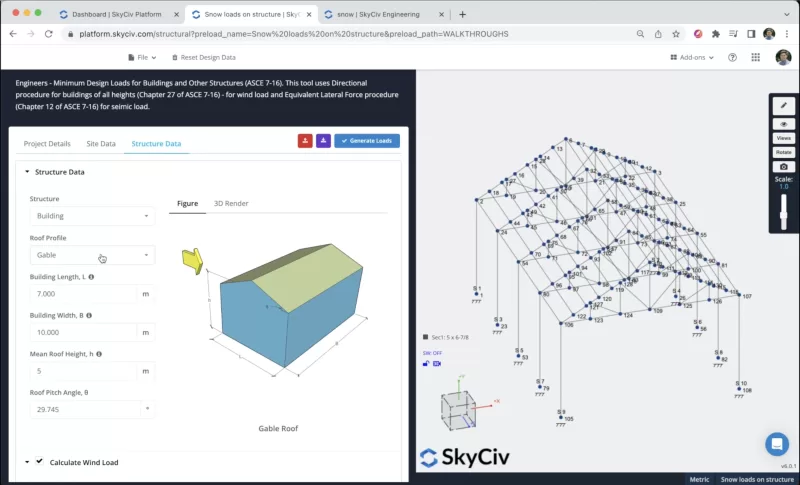
We need to define the terrain category, exposure condition of the roof, thermal condition, sloped roof condition, and if we will consider unbalanced/drifted snow loads. You can select the values shown in the following image:
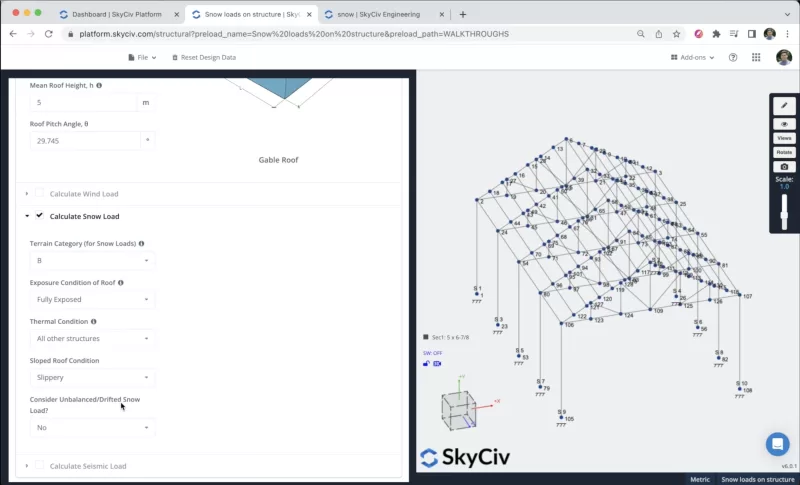
Μια φορά, έχουμε όλες τις πληροφορίες, μπορούμε να κάνουμε κλικ Δημιουργία φορτίων, the program will try to find the best way to apply Snow Loads in the structure, ωστόσο, σε περιπτώσεις όπως αυτή όπου έχουμε πιο σύνθετες γεωμετρίες είναι πιο δύσκολο έργο για το λογισμικό και το αποτέλεσμα μπορεί να είναι λανθασμένο.
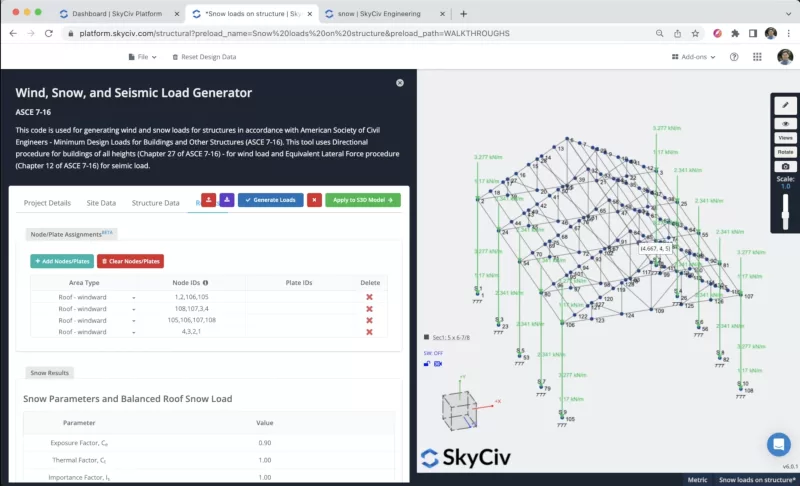
Για να εφαρμόσουμε σωστά τα φορτία ανέμου, μπορούμε να διαγράψουμε όλες τις σειρές που δημιουργούνται αυτόματα και να αρχίσουμε να προσθέτουμε τους δικούς μας τύπους περιοχών. We can define which nodes will represent windward roofs, leewards roofs, και τα λοιπά. Στην παρακάτω εικόνα, μπορείτε να δείτε ποια θα ήταν η σωστή σειρά για να ορίσετε αυτούς τους τύπους περιοχών στη δομή.
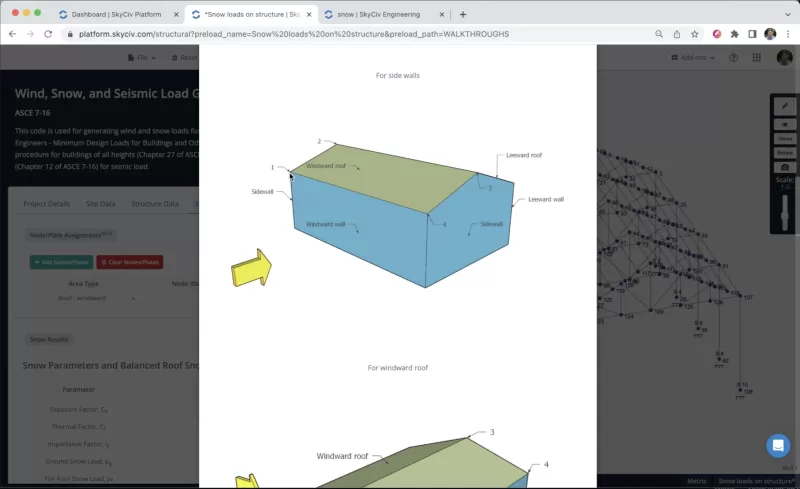
Πρέπει να ορίσουμε πολλαπλούς τύπους περιοχών στη δομή, μπορείτε να προσθέσετε τις πληροφορίες όπως φαίνεται στην παρακάτω εικόνα, και μπορείτε να ελέγχετε συνεχώς ότι η εφαρμογή αυτών των φορτίων περιοχής είναι σωστή στα μέλη της δομής σας. Το αποτέλεσμα πρέπει να μοιάζει με αυτό:
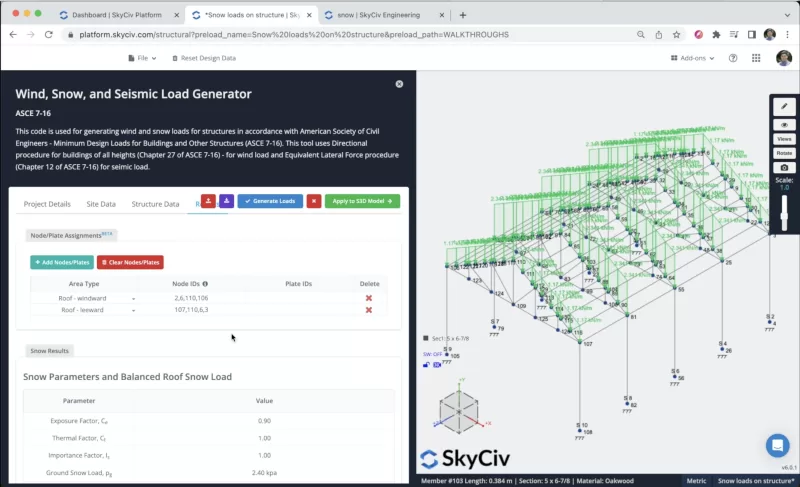
Τομές και υλικά
Το επόμενο βήμα θα είναι η δημιουργία τμημάτων και υλικών, σε αυτό το παράδειγμα, θα χρησιμοποιήσουμε το Κατασκευαστής ενότητας ενότητα για τη δημιουργία των ενοτήτων μας, για να αποκτήσουμε πρόσβαση στη λειτουργική μονάδα Section Builder πρέπει να πάμε Ενότητες > Οικοδόμος. Μόλις ανοίξει το εργαλείο δημιουργίας ενοτήτων, μπορούμε να επιλέξουμε ενότητες από τα Πρότυπα Σχημάτων, σε αυτήν την περίπτωση, θα επιλέξουμε Σχήματα βάσης δεδομένων > Find: 5 Χ 6-7/8. We can modify the material to Oakwood on the right panel.

Αφού επιλέξουμε την ενότητα μας μπορούμε να κάνουμε κλικ υποβάλλουν. Από προεπιλογή, όταν έχουμε μέλη χωρίς καθορισμένα τμήματα, η νέα ενότητα θα τους ανατεθεί. Αν ανοίξουμε το 3D renderer θα δούμε το παρακάτω αποτέλεσμα.
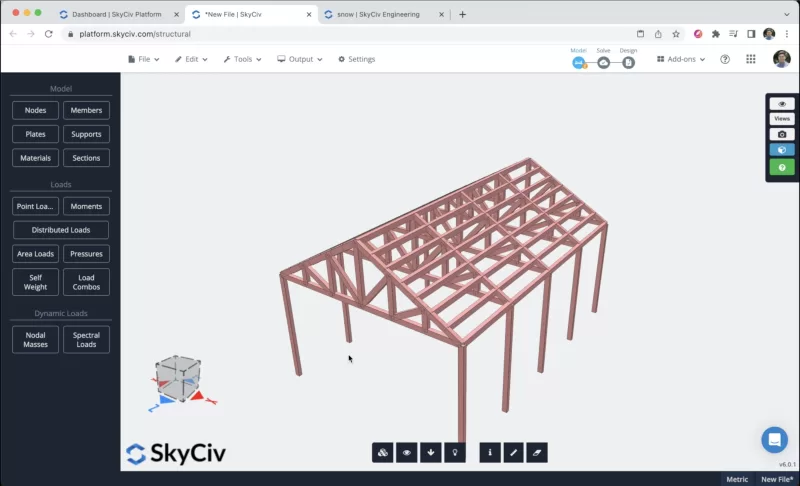
Επίλυση του μοντέλου
Αφού ολοκληρώσαμε τη μοντελοποίηση της δομής, μπορούμε να προχωρήσουμε στην επίλυση της Δομής μας, μπορούμε να το κάνουμε κάνοντας κλικ στο Λύσει > Γραμμική στατική, και θα μας μεταφέρει σε ένα νέο παράθυρο όπου θα μπορούμε να δούμε όλα τα αποτελέσματα των μελών.
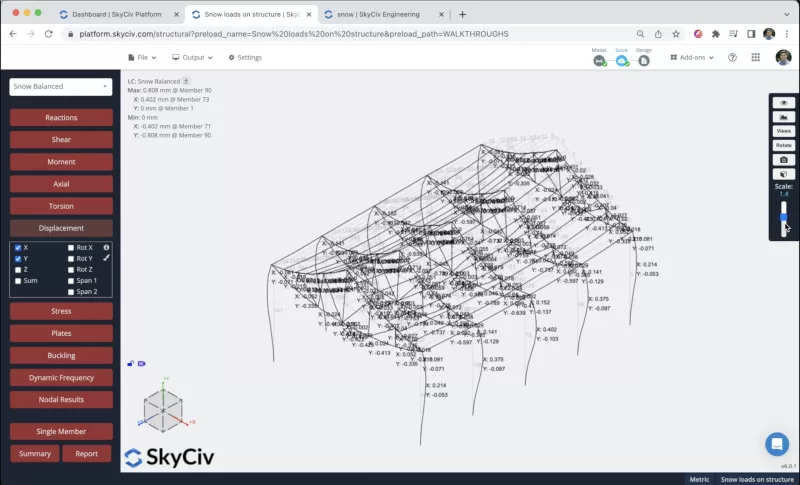
Μπορούμε επίσης να δημιουργήσουμε αναφορές από την ανάλυση, μπορούμε να κάνουμε κλικ στην Αναφορά, προσαρμόστε την αναφορά όπως απαιτείται, καθορίστε ποιους συνδυασμούς φορτίων θα συμπεριλάβετε, και τα λοιπά. Μπορούμε να κάνουμε κλικ στο Create Report όταν ολοκληρώσουμε τη διαμόρφωση.

Συχνές ερωτήσεις
Συνιστάται όταν έχετε πολύπλοκες γεωμετρίες στις κατασκευές σας, όταν έχετε κοινές γεωμετρίες, το πρόγραμμα θα προσπαθήσει να δημιουργήσει αυτόματα αυτά τα φορτία με τον σωστό τρόπο.
To create wind loads, μπορείτε να ανατρέξετε στην παρακάτω τεκμηρίωση: wind loads documentation
Η διαδικασία είναι πολύ παρόμοια, απλά πρέπει να ακολουθήσετε τους κανόνες της απαρίθμησης κόμβων και να επιλέξετε ορθογώνια τοίχου στη δομή.

